Как восстановить пропавшую языковую панель Windows XP. Как вернуть языковую панель windows xp
Как восстановить языковую панель в Windows XP
Многие пользователи ПК предпочитают переключать языки при помощи специальной языковой панели на рабочем столе. Она облегчает работу с документами и наглядно отображает текущий язык. Если же значок по какой-то причине исчезает, приходится привыкать к другим способам переключения. Это не всегда удобно, а значит пользователю будет проще зайти в настройки компьютера и внести необходимые изменения.
Способы восстановления
Если языковое обозначение пропало в Windows XP, включить его можно несколькими способами. И лучше изучить все эти способы, ведь не каждый из них может помочь в вашем случае. Например, обычное включение языкового отображения с рабочего стола не поможет при повреждении вирусами файла ctfmon.exe или при удалении его из автозагрузки. Рассмотрим пошагово, как можно вернуть настройки языка на свой компьютер.
Включение прямо с рабочего стола
Это самый простой способ возвращения привычного значка в угол экрана. Чтобы им воспользоваться в Windows XP, нужно:
- Кликнуть по панели задач правой кнопкой.
- В меню выбрать «Панели инструментов».
- Кликнуть по «Языковая панель» в следующем меню.

Этот способ не всегда срабатывает в Windows XP, так как системные сбои после вирусных атак могут вызвать серьезные проблемы с настройками. В данном случае перечисленные действия не приведут ни к каким результатам, и вам придется попробовать другие метода возвращения языкового значка.
Включение через панель управления
Этот способ считается более сложным, чем предыдущий. Однако он помогает добиться нужного результата после безуспешных попыток настройки с рабочего стола. Для его реализации вам придется вникнуть в глубокие настройки Windows XP, но это не так трудно, как кажется с первого взгляда. Действуйте по такой схеме:
- Зайдите в «Пуск».
- Перейдите в подпункт «Настройка».
- Выберите ссылку на переход в панель управления.
- Перейдите в настройки языков и региональных стандартов.
- В появившемся окне откройте раздел «Языки».
- Кликните по «Подробнее».
- Перейдите в раздел «Дополнительно».
- Проверьте, чтобы не было галочки в пункте, отмеченном на следующем скриншоте.

- Теперь снова вернитесь в раздел «Параметры» и нажмите кнопку «Языковая панель». Разместите отметку в поле, указанном на скриншоте.

Если ваша настройка языка пропала не в результате вирусной атаки, вы сможете быстро восстановить ее рассмотренным способом. Если же данная методика вам не помогла, придется применить более серьезные меры.
Редактирование автозагрузки
В Windows XP и в других версиях этой операционной системы есть такое понятие, как автозагрузка. Оно включает в себя комплекс программ и сервисов, запускающихся вместе с ОС при включении компьютера. Это необходимо для работы незаменимых служб и часто используемых программ.
В Windows XP за вывод и выполнение функциональных возможностей значка языка на экране отвечает системный файл ctfmon.exe. Если ваша языковая настройка пропала, возможно ctfmon.exe исчез из перечня автозагружаемых служб. Чтобы это проверить, вы должны:
- Открыть меню «Пуск».
- Выбрать пункт «Выполнить».
- В поле ввода написать «msconfig» и подтвердить свое действие с помощью «ОК».

- После этого появится окошко настроек системы, в котором нужно перейти в раздел автозагрузки и найти пункт «ctfmon». Если данный пункт не отмечен галочкой, сделайте соответствующую пометку и перезагрузите компьютер.
- После перезагрузки вы обнаружите значок языка на положенном ему месте.
Внесение изменений в реестр
Если пункт «ctfmon» изначально отсутствует в окне автозагрузки XP, вы сможете восстановить его с помощью редактора реестра. Для этого вам также придется воспользоваться процедурой «Выполнить» в меню «Пуск». Однако теперь вы должны будете вписать в поле ввода «regedit» и подтвердить действие кликом по «ОК».
В открывшемся редакторе отыщите папку «Run» по такому ее расположению: HKEY_USERS\.DEFAULT\Software\Microsoft\Windows\CurrentVersion\Run. Зайдя в папку в левой колонке окна, вы обнаружите, что в правой его части отсутствует искомый ctfmon.exe. То есть, для восстановления правильных настроек вам придется создать одноименный параметр. Для этого:
- В правой колонке окна кликните правой кнопкой.
- Выберите «Создать».
- Кликните по пункту «Строковый параметр».
- Введите имя (в данном случае это должно быть «CTFMON.EXE»).
Теперь остается только отредактировать путь параметра. Для этого кликните по названию правой кнопкой, выберите «изменить» и в поле значения напишите «C:\WINDOWS\system32\CTFMON.EXE».

Свои действия завершите перезагрузкой компьютера. После перезапуска языковая панель должна появиться на рабочем столе.
Если ваша настройка языка пропала с рабочего стола, и ни один из предложенных здесь способов не помог вам ее вернуть, значит проблема лежит гораздо глубже обычного сбоя в параметрах системы.
Возможно, файл ctfmon.exe был поврежден или удален вирусами. В таком случае вам придется провести восстановление XP или заняться полным восстановлением своей операционной системы.
Пожаловаться на контентПропала языковая панель Windows XP
 Если во время работы за компьютером из трея исчезла языковая панель – это может создать массу затруднений. Особенно остро ее нехватка ощущается при работе с текстами – непонятно, какой стоит язык ввода, и приходится проверять вручную. На подобные проверки тратится немало времени. В данной статье описаны различные способы восстановить правильную работу в случае, если пропала системная языковая панель в ОС Windows XP.
Если во время работы за компьютером из трея исчезла языковая панель – это может создать массу затруднений. Особенно остро ее нехватка ощущается при работе с текстами – непонятно, какой стоит язык ввода, и приходится проверять вручную. На подобные проверки тратится немало времени. В данной статье описаны различные способы восстановить правильную работу в случае, если пропала системная языковая панель в ОС Windows XP.
Конфигурации панели задач
Первое, что пользователю необходимо проверить, если пропала языковая панель в Windows XP – это настройки панели задач, или трея. Чтобы открыть меню настроек, требуется кликнуть правой кнопкой в любом свободном месте полосы между меню «Пуск» и часами в правом углу экрана. 
В выскочившем контекстном меню выберите раздел «Панели инструментов». Здесь можно указать, какие именно элементы вы хотите отображать в данной области. Установите отметку напротив пункта «Языковая панель», чтобы вернуть ее на свое место.
Панель управления
Возможно, действия какого-либо приложения изменили настройки языков системы. Вернуть исходные конфигурации можно с помощью панели управления:
- С помощью кнопки Win или значка внизу экрана вызовите меню «Пуск».
- Запустите «Панель управления».
- Перейдите в раздел «Язык и региональные стандарты».
- Нужная вам вкладка называется «Языки». В ней расположена кнопка «Подробнее».
- В графе «Настройка» перейдите в окно параметров языковой панели.

- Установите отметку напротив параметра «Отображать на рабочем столе», чтобы вернуть панель в трей.
Автозагрузка Windows
Вполне возможно, что файл, отвечающий за нужный элемент, был отключен в автозагрузке Виндовс. Чтобы вернуть автоматический запуск – необходимо попасть в меню конфигураций ОС. Для этого выполните несколько простых действий, указанных в пошаговой инструкции:
- Одновременно нажмите клавиши Win и R (в русской раскладке это К), чтобы запустить диалог «Выполнить».

- В поле для ввода скопируйте строку «msconfig» без кавычек и нажмите Enter.
- Теперь вам необходимо перейти в раздел «Автозагрузка» с помощью вкладок в верхней части окна.
- В списке элементов необходимо найти файл «ctfmon». Если напротив него не стоит галка – ее требуется установить.

- Перезагрузите персональный компьютер, чтобы изменения вступили в силу.
Однако, в результате действия различных вредоносных программ, вирусов и скриптов, нужный вам файлик может отсутствовать в списке, и его понадобится туда вернуть.
Редактирование реестра Виндовс
Если в результате сбоев, а также действий пользователей или приложений утилита была изъята из списка автоматического запуска, необходимо ее туда вернуть. Самый простой способ восстановить утраченный объект – вручную внести новую запись в системном реестре.
- Вызовите диалоговое окно нажатием комбинации горячих клавиш Win+R.
- В пустом текстовом поле необходимо ввести команду «regedit» и нажать Enter для запуска.
- Разрешите программе выполнять изменения в работе операционной системы.
- Откройте раздел «HKEY_CURRENT_USER».
- Теперь вам нужно перейти в раздел «Software», далее «Microsoft», «Windows», «CurrentVersion» и, наконец, «Run».
- В этой директории вам надо создать новую запись. Для этого щелкните ПКМ в любом пустом месте окна и в ниспадающем списке выберите действие «Создать», «Строковый параметр».

- Дайте ему любое удобное для вас название, к примеру «ctfmon» или «language».
- Теперь задайте ему значение «C:\Winsows\System32\ctfmon.exe». В случае если ОС установлена на другом диске, укажите его букву вместо C.
- Закройте редактор реестра и перезапустите свой ПК.

Похожие записи:
windowstune.ru
Как восстановить языковую панель на Windows XP?
Исчезла панель языков. Как закрепить саму панель на рабочий стол?

Очень часто пользователи ПК жалуются, что не переключается или вообще не открывается языковая панель на ОС Windows XP, которая находится в самом правом низу (в треи), со значком «RU» или «EN». При отсутствии этой иконки не понятно, какой язык у тебя выставлен: русский или английский. Почему это так происходит? Ответ на этот вопрос дать невозможно, причин может быть много. Давайте разберем самый более простой вариант, как вернуть нашу языковую панель обратно на место.
Простой способ, как вывести значок языковой панели.
Начнем с самого простого, правой кнопкой мышки переключаемся на Панель задачи, выбираем «Панели инструментов» - > Языковая панель, поставьте на нее галочку, на рисунке очень хорошо видно как должно быть.

Что делать если языковая панель опять отключилась?
Тогда можно применить другой способ, более надежный. Для этого нам с вами нужно перейти в Автозагрузку. Выполнив следующие действия: Пуск -> Выполнить, в открывшемся окне вводим команду msconfig.

Нажимаем кнопку «ок». Появится другое окно «Настройка системы», находим элемент ctfmon.exe, в чек боксе должна стоять галочка, ниже на рисунке это видно.

Если же у вас такого элемента не наблюдается, значит из-за этой причины не включается языковая панель.
Что бы устранить правильно запуск приложения ctfmon.exe нужно создать и запустить REG-файл. REG-файл содержит сообщение, которая при его запуске вносит нужные нам изменения в реестр. В данном случае REG-файл предотвратит загрузку приложения ctfmon.exe, ответственного за языковую панель Windows XP, создать нам не составит не какого труда. Открываем любой текстовый редактор ( например в блокноте) и вставляем данный текст. На картинке видно, как это выглядит.
Windows Registry Editor Version 5.00
[HKEY_CURRENT_USER\Software\Microsoft\Windows\CurrentVersion\Run]"ctfmon.exe"="C:\\Windows\\System32\\ctfmon.exe"

Сохраняем файл с расширением .reg и любым названием, например ctfmon.reg.
Придумываем файлу любое название, к примеру ctfmon.reg. При этом незабываем указать расширение .reg и сохраняем файл.


Запускаем созданный нами файл (на картинке видно). Добавляем эту информацию в реестр, нажав на кнопку «Да».

Настройки были успешно внесены в реестр.

Но и это ещё не всё, иногда языковая панель в Windows XP пропадает из-за неправильных языковых настроек в панели управления.Пуск->Панель управления ->Язык и региональные стандарты.
Но не стоит торопиться с окончанием процессом языковой панели. Иногда она пропадает из-за неправильной настройки в панели управления. Заходим в Пуск –>Панель управления -> Язык и региональные стандарты.

В следующем окне переходим во вкладку Языки и нажимаем на кнопку «Подробнее».

После этого переходим вкладку Параметры. Теперь осмотритесь внимательней, должно присутствовать два языка. Если у вас показывается один язык, к примеру английский, то добавляем еще один язык, нажав на кнопку «Добавить» и выбираем свой язык, я выбрал русский.

Разобрались? Идем дальше. Переходим во вкладку настройка Языковая панель, красной стрелкой он указан.

Убедимся, что в чекбоксе поставлена галочка «Отображать языковую панель на рабочем столе».

Убедитесь, что на вкладке Дополнительно, не стоит галочка «Выключить дополнительные текстовые службы».

После всех этих изменений нажимаем на кнопку «Применить» далее «ОК».


Punto Switcher – программа по слежению раскладки клавиатурой.
Лично у меня установлена очень полезная бесплатная программа Punto Switcher, для тех, кто постоянно занимается напечатанию текстов, при этом раскладка клавиатуры переключается автоматически. В данный момент я печатаю текст с наслаждением, зная, что не будет какой-то абры-катабры. Также Punto Switcher будет особенна полезна у кого плохое зрение, при этом переключая языковую панель звуковым эффектом. По мима этого Вы можете еще вести свой дневник. Этот электронный журнал Punto Switcher разработан с целью помочь вам сохранить и сделать текстовое сообщение по своему усмотрению, которую вы каждый день набираете на клавиатуре и не сохраняете. Это может быть необходим для цитирования в будущем: при общении с собеседником, переписки в форумах и чатах, восстановления текста после сбоя ПК или необратимого изменения документа и т.д. Лично я дневником не пользуюсь, нет необходимости. Так что устанавливайте эту программку не раздумывая.

Вот и все, что касается по восстановлению языковой панели на Windows XP. Надеюсь, что данная статья помогла Вам в вашей проблеме. А у тех, у кого Windows 7 и не знают как вернуть на нее языковую панель я опишу в следующей статье, так же подробно.
Предлагаю в качестве подарка скачать бесплатную книгу: причины зависаний на ПК, восстановление данных, компьютерная сеть через электропроводку и много других интересных фишек.Еще больше интересных новостей, а главное общение, решений ваших проблем! Добавляйтесь в телеграм - https://t.me/mycompplus
Понравилась полезная статья? Подпишитесь на RSS и получайте больше нужной информации!

mycompplus.ru
Как восстановить языковую панель в Windows XP, 7, 8
Рубрика: ОС
Пропала языковая панель в Windows XP или 7 в правом нижнем углу и вам надо ее восстановить? Для начала разберемся в причинах их может быть несколько:это удалилась языковая панель вами или кем-то, до заражения вирусом файла ctfmon.exe как раз отвечающего за панель языков, а в дальнейшем его успешное удаление вашим антивирусом.
И так рассмотрим решение проблем с панелью языков:1) Проверьте автозагрузку Windows, там должен быть прописан и включена команда запуска процесса ctfmon.exe, строка "C:\Windows\system32\ctfmon.exe"2) Проверьте не отключена ли она, для этого зайдите в Пуск->Панель управления->Язык и региональные стандарты (или Win+R и введите команду intl.cpl) -> Открыть вкладку "Языки и клавиатуры"->вкладка "Языки и клавиатуры"->"Изменить клавиатуру", далее выбрать "Языковая панель", здесь необходимо отметить пункты "Закреплена в панели задач" и "Отображать текстовые метки на языковой панели" - нажать кнопку Применить.
3) Еще возможно исчезла панель языков потому что повредился реестр, необходимо проверить ветку в реестре, запускаем regedit ищем ветку HKEY_LOCAL_MACHINE\Software\Microsoft\Windows\CurrentVersion\Run, ищем строковый параметр CTFMon и значение должно быть "C:\Windows\system32\ctfmon.exe"
3) Также возможно у вас отсутствует файл ctfmon, найдите его либо поиском либо посмотрите в папке C:\Windows\system32\, если нет то нужно создать сохранить и перезагрузить компьютер.
Если его нет, то значить восстанавливаем из дистрибутива Windows, на диске файл будет называться "ctfmon.ex_", без последней буквы, так что его еще нужно будет распаковать после копирования, команда expand, набираем команду в терминале (Пуск -> Выполнить->Набрать "cmd"->Ok) "expand C:\Windows\system32\ctfmon.ex_ C:\Windows\system32\ctfmon.exe"
P.S.: Всегда есть альтернативный вариант, очень быстрый и эффективный это установить программу "Punto Switcher" (брать здесь _http://punto.yandex.ru/), она заменит вам языковую панель.
Теги: вирус
Поделись с друзьями: Похожие статьиНет комментариев для записи Как восстановить языковую панель в Windows XP, 7, 8
bortvlad.ru
Как поступать, если пропала языковая панель Windows XP?
Содержание:
Довольно распространенной стала для компьютерных «чайников» внезапно возникшая проблема, когда у пользователя пропала по неизвестным причинам языковая панель. Поисковые системы буквально наводнены истерическими призывами к помощи, вопиющими, что пропала по неизвестным причинам и больше не отображается в панели задач удобная и многофункциональная языковая панель. Особенно этим вопросом обеспокоены почитатели Windows XP, хотя подобный казус присущ и в седьмой версии популярнейшей операционной системы. В этой статье постараемся удовлетворить животрепещущий интерес всех пользователей Windows XP, столкнувшихся с тем, что исчезла, причем вдруг, языковая панель.
Многочисленным пользователям Windows XP приходится периодически (причем, иногда с завидным постоянством) сталкиваться с таким явлением, как не отображается в привычном месте правой нижней части их монитора языковая панель, которая, вроде, всегда была и никто ее не удалял. К огромной радости почитателей Windows XP спешим их успокоить, что подобный казус легко исправляется. Дочитав статью до логического завершения, каждый поймет, что следует предпринимать в подобной ситуации.
Что отвечает за отображение панели языков?
За подобное отображение в системе Windows XP принципиально отвечает мало кому известное системное приложение, хранящееся в системной папке – ctfmon.exe. Ответственность по неукоснительному запуску в любой ситуации этого приложения положена на определенный ключ реестра, однако ни по кому не ведомым причинам, в которые мы углубляться не собираемся, поскольку это удел слишком продвинутых хакеров, иногда этот параметр сбрасывается, результатом чего становится неоспоримый факт – языковая панель на экране не отображается. Имеется несколько вариантов, выбирая поочередно один из которых можно возвратить на исконное место панель, которая исчезла без вести.
Подробно рассматривать действия ключей и самого реестра также нет необходимости. А вот для исправления последствий потери ключа в сам реестр придется заглянуть. Но об этом немного позже, когда более простые способы возврата «беглянки» не принесут успеха.
Способы восстановления языковой панели
Самый простым и наиболее рекомендуемым всеми является открытие “Диспетчера задач” (это выполняется сочетанием трех наиболее известных клавиш Ctrl, Del и Alt), после чего посредством меню находим «Файл», в нем «Новая задача» – в появившемся окне вводим ctfmon.exe и для запуска жмем «Enter». Довольно часто этого становится достаточно, чтобы в Windows XP вернуть на свое привычное место любимую панель информации о текущем языке.
Если случается так, что предыдущий способ не спас положение и языковая панель на место не возвратилась, тогда придется проверить, установлена ли на своем месте галочка, которая непосредственно отвечает за отображение искомой панели. Делается это традиционным методом, рекомендуемым всеми консультантами подобного вопроса:
itpotok.ru
Как восстановить языковую панель на Windows XP?
Исчезла панель языков. Как закрепить саму панель на рабочий стол?

Очень часто пользователи ПК жалуются, что не переключается или вообще не открывается языковая панель на ОС Windows XP, которая находится в самом правом низу (в треи), со значком «RU» или «EN». При отсутствии этой иконки не понятно, какой язык у тебя выставлен: русский или английский. Почему это так происходит? Ответ на этот вопрос дать невозможно, причин может быть много. Давайте разберем самый более простой вариант, как вернуть нашу языковую панель обратно на место.
Простой способ, как вывести значок языковой панели.
Начнем с самого простого, правой кнопкой мышки переключаемся на Панель задачи, выбираем «Панели инструментов» - > Языковая панель, поставьте на нее галочку, на рисунке очень хорошо видно как должно быть.

Что делать если языковая панель опять отключилась?
Тогда можно применить другой способ, более надежный. Для этого нам с вами нужно перейти в Автозагрузку. Выполнив следующие действия: Пуск -> Выполнить, в открывшемся окне вводим команду msconfig.

Нажимаем кнопку «ок». Появится другое окно «Настройка системы», находим элемент ctfmon.exe, в чек боксе должна стоять галочка, ниже на рисунке это видно.

Если же у вас такого элемента не наблюдается, значит из-за этой причины не включается языковая панель.
Что бы устранить правильно запуск приложения ctfmon.exe нужно создать и запустить REG-файл. REG-файл содержит сообщение, которая при его запуске вносит нужные нам изменения в реестр. В данном случае REG-файл предотвратит загрузку приложения ctfmon.exe, ответственного за языковую панель Windows XP, создать нам не составит не какого труда. Открываем любой текстовый редактор ( например в блокноте) и вставляем данный текст. На картинке видно, как это выглядит.
Windows Registry Editor Version 5.00
[HKEY_CURRENT_USER\Software\Microsoft\Windows\CurrentVersion\Run]"ctfmon.exe"="C:\\Windows\\System32\\ctfmon.exe"

Сохраняем файл с расширением .reg и любым названием, например ctfmon.reg.
Придумываем файлу любое название, к примеру ctfmon.reg. При этом незабываем указать расширение .reg и сохраняем файл.


Запускаем созданный нами файл (на картинке видно). Добавляем эту информацию в реестр, нажав на кнопку «Да».

Настройки были успешно внесены в реестр.

Но и это ещё не всё, иногда языковая панель в Windows XP пропадает из-за неправильных языковых настроек в панели управления.Пуск->Панель управления ->Язык и региональные стандарты.
Но не стоит торопиться с окончанием процессом языковой панели. Иногда она пропадает из-за неправильной настройки в панели управления. Заходим в Пуск –>Панель управления -> Язык и региональные стандарты.

В следующем окне переходим во вкладку Языки и нажимаем на кнопку «Подробнее».

После этого переходим вкладку Параметры. Теперь осмотритесь внимательней, должно присутствовать два языка. Если у вас показывается один язык, к примеру английский, то добавляем еще один язык, нажав на кнопку «Добавить» и выбираем свой язык, я выбрал русский.

Разобрались? Идем дальше. Переходим во вкладку настройка Языковая панель, красной стрелкой он указан.

Убедимся, что в чекбоксе поставлена галочка «Отображать языковую панель на рабочем столе».

Убедитесь, что на вкладке Дополнительно, не стоит галочка «Выключить дополнительные текстовые службы».

После всех этих изменений нажимаем на кнопку «Применить» далее «ОК».


Punto Switcher – программа по слежению раскладки клавиатурой.
Лично у меня установлена очень полезная бесплатная программа Punto Switcher, для тех, кто постоянно занимается напечатанию текстов, при этом раскладка клавиатуры переключается автоматически. В данный момент я печатаю текст с наслаждением, зная, что не будет какой-то абры-катабры. Также Punto Switcher будет особенна полезна у кого плохое зрение, при этом переключая языковую панель звуковым эффектом. По мима этого Вы можете еще вести свой дневник. Этот электронный журнал Punto Switcher разработан с целью помочь вам сохранить и сделать текстовое сообщение по своему усмотрению, которую вы каждый день набираете на клавиатуре и не сохраняете. Это может быть необходим для цитирования в будущем: при общении с собеседником, переписки в форумах и чатах, восстановления текста после сбоя ПК или необратимого изменения документа и т.д. Лично я дневником не пользуюсь, нет необходимости. Так что устанавливайте эту программку не раздумывая.

Вот и все, что касается по восстановлению языковой панели на Windows XP. Надеюсь, что данная статья помогла Вам в вашей проблеме. А у тех, у кого Windows 7 и не знают как вернуть на нее языковую панель я опишу в следующей статье, так же подробно.
Предлагаю в качестве подарка скачать бесплатную книгу: причины зависаний на ПК, восстановление данных, компьютерная сеть через электропроводку и много других интересных фишек.Еще больше интересных новостей, а главное общение, решений ваших проблем! Добавляйтесь в телеграм - https://t.me/mycompplus
Понравилась полезная статья? Подпишитесь на RSS и получайте больше нужной информации!

mycompplus.ru
восстановить языковую панель Windows XP
В этой короткой статье отвечаю на вопрос читателя: «У меня в панели задач пропала языковая панель Windows XP, как ее восстановить?» Предлагаю Вам два варианта решения этого вопроса. Рассмотрим первый вариант, с моей точки зрения, простой и короткий.
Чтобы восстановить языковую панель Windows XP, надо проделать 3 шага:
- кликнуть правой кнопкой мыши по синему полю Панели задач, свободному от значков,
- появится контекстное меню, в котором следует кликнуть по опции «Панели инструментов»,
- в результате Вы увидите окно, в котором надо найти опцию «Языковая панель» и кликом левой кнопкой мыши поставить напротив этой опции галочку.

Как восстановить языковую панель Windows XP?
Вариант второй – как можно восстановить языковую панель Windows XP:
Идем по маршруту: Пуск – Настройка – Панель управления – Язык и региональные стандарты:
- вкладка «Языки»,
- в этой вкладке – кнопка «Подробнее»,
- в открывшемся окне “Языки и службы текстового ввода” кликаем по кнопке «Языковая панель»,
- ставим галочку напротив опции «Отображать языковую панель на Рабочем столе»,
- наконец, жмем «ОК» во всех ранее открытых окнах:
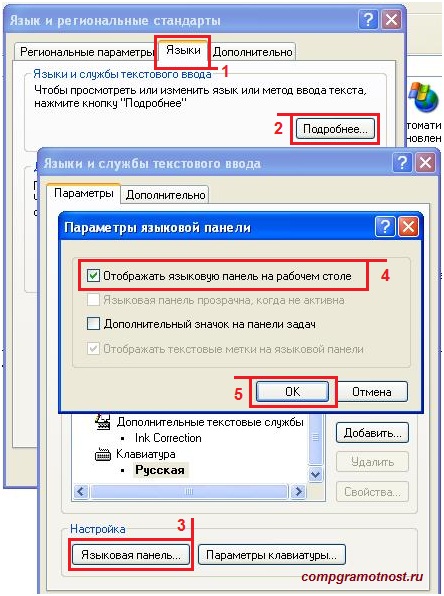
Если пропала языковая панель Windows XP
P.S. Статья закончилась, но можно еще почитать:
1. Панель задач в Windows 7
2. Значки рабочего стола Windows XP
3. Как добавить программу в панель быстрого запуска программ?
4. Встроенный cправочник Windows XP: часть 1
Получайте актуальные статьи по компьютерной грамотности прямо на ваш почтовый ящик. Уже более 3.000 подписчиков
.Важно: необходимо подтвердить свою подписку! В своей почте откройте письмо для активации и кликните по указанной там ссылке. Если письма нет, проверьте папку Спам.
Автор: Надежда
3 сентября 2012
www.compgramotnost.ru
- Как в internet explorer посмотреть сохраненные пароли

- Постоянно отключается интернет windows 10

- Как посмотреть сохраненные пароли в ie
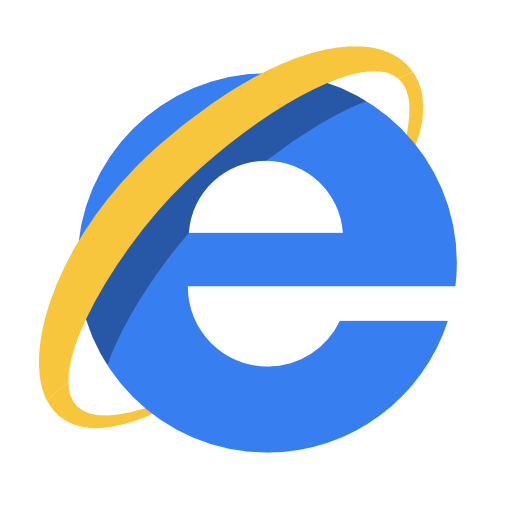
- Нужно ли чистить кэш

- Не устанавливается ie 11 на windows 7 x64

- Windows 10 устанавливает приложения сам

- Какая нужна батарейка для системного блока

- Где находится exe просмотр фотографий windows

- Почему комп долго грузит

- Как проверить скорость интернета ттк на компьютере

- Как откатить windows 10 на точку восстановления

